آیا میدانستید انتقال چت های تلگرام به اکانت دیگر امکانپذیر است؟ تلگرام به عنوان محبوبترین اپلیکیشن ارتباطی در ایران شناخته میشود، مخصوصا در این چند ماه اخیر به دلیل ایردراپها، کاربران زیادی جذب آن شدهاند. البته این برنامه بی دلیل چنین محبوب نیافته و پشت آن، قابلیتهای زیادی نهفته وجود دارند. انتقال چت های تلگرام به اکانت دیگر یکی از این قابلیتها است. همین موضوع باعث میشود، دیگر نگران حذف شدن اطلاعات خود نباشید و همیشه یک کپی از چتها و دادههای خود ذخیره کنید. اگر صاحب کسب و کار در تلگرام هستید و یا اطلاعات خود را با این برنامه رد و بدل میکنید، این ویژگی برای شما پر اهمیتتر خواهد بود. با ما همراه باشید تا تمام نکات لازم برای انتقال چت های تلگرام به اکانت دیگر را آموزش بدهیم.
چگونه میتوان چت های تلگرام را به اکانت دیگر منتقل کرد؟
تلگرام یک پلتفرم بسیار عالی برای ارسال پیام، عکس و ویدیو است با وجود آن، همیشه سعی دارد با به روزرسانیهای متعدد، اپلیکیشن و سرویس خود را ارتقا دهد. یکی از تواناییهای خوب تلگرام، حفظ اطلاعات شخصی و حریم خصوصی کاربران است. با این ویژگی اطلاعات کاربران از بین نرفته و باعث رضایت آنها میشود. قبل از اینکه نحوه انتقال چت های تلگرام به اکانت دیگر را مورد بررسی قرار دهیم، بهتر است به یک مورد از سادهترین راههای تلگرام، برای انتقال اطلاعات بپردازیم.
در برنامه تلگرام برخلاف واتساپ، تمام اطلاعات از جمله پیامها و فایلهای منتقل شده درون چتها به طور پیش فرض در فضای ابری سرورها نگهداری میشوند. به این معنی که حتی اگر چندین ماه از تلگرام استفاده نکنید و حتی برنامه را در گوشی خود نصب نداشته باشید باز هم با هر بار ورود به اکانت خود، اطلاعات خود را خواهید یافت. البته در این مورد استثنایی هم وجود دارد آن هم این است که پیامها و فایلهای رد و بدل شده در چت مخفی یا Secret Chat تنها روی یک دستگاه قابل مشاهده هستند و در دستگاه دیگری که به اکانت متصل است دیده نمیشوند.
برای انتقال و حفظ اطلاعات در تلگرام چندین راه وجود دارد. یک روش آسان، انتقال چت به بخش Saved Messages است. این مورد زمانی کاربرد دارد که بخواهید برخی اطلاعات چت را بعد از حذف آن، حفظ کنید. البته توجه داشته باشید، که هنگام حذف اکانت بخش Saved Messages هم حذف خواهد شد. پس باید دنبال روش دیگری رفت. اگر حوصله داشته باشید و یا تعداد اطلاعاتی که میخواهید باقی بماند کمتر است، میتوانید از تمام پیامها اسکرین شات بگیرید. که بسیار زمان گیر و حوصله سر بر است. همچنین میتوانید پیامها را به صورت چندتایی انتخاب کرده و گزینهی کپی را انتخاب کنی. پس از آن وارد برنامه وورد شوید و متن کپی شده را آنجا پست کنید.
بهترین روش برای انتقال چت های تلگرام به اکانت دیگر
تمام روشهای قبلی گفته شده تنها زمانی کاربرد دارد که بخواهید اطلاعات خود را در یک جا ذخیره و پس از حذف اکانت یا چت از آنها استفاده کنید. روشی که در ادامه گفته میشود برای زمانی است که بخواهید برای انتقال چت های تلگرام به اکانت دیگر چتهای خود را در یک فایل ذخیره و در اکانت دیگر استفاده کنید. برای اینکار لازم است از چتها و یا سایر اطلاعات تلگرام، بکاپ بگیرید . خرید ممبر اد اجباری تلگرام از آپ ممبر راه پیشنهادی برای خرید ممبر هست.
امکان بکاپ گرفتن در حال حاضر در نسخه گوشیهای هوشمند تلگرام وجود ندارد. پس در صورت نیاز به بکاپ گیری باید از نسخه دستکاپ استفاده کنید. پس بیایید ابتدا به نحوه باز کردن اکانت تلگرام در کامپیوتر و لپ تاپ بپردازیم. برای استفاده و بکاپ گرفتن از چتهای تلگرام باید ابتدا نسخه دسکتاپ تلگرام را در لپ تاپ دانلود و نصب کنید. قبل از اینکه بخواهید برنامه را در لپتاپ خود اجرا کنید ابتدا مراحل زیر را انجام دهید.
همگامسازی پیامها و اطلاعات فعال را فعال کنید.
سپس تلگرام رو روی گوشی دانلود و اجرا کنین. (توجه کنید که در صورت وجود برنامه نیاز به اجرای دوباره نیست)
وارد بخش تنظیمات (Settings) تلگرام شوید. وارد بخش سه خط در بالا صفحه سمت چپ شوید.
در بخش تنظیمات به دنبال گزینه امنیت و حریم خصوصی (Privacy and Security) باشید.
صفحه رو به سمت پایین بکشید و در بخش مخاطبین (Contacts) تیک گزینه همگامسازی مخاطبین (Sync Contacts) را فعال کنید تا سبز رنگ شود.انتقال چت های تلگرام به اکانت دیگر انجام خواهد شد.
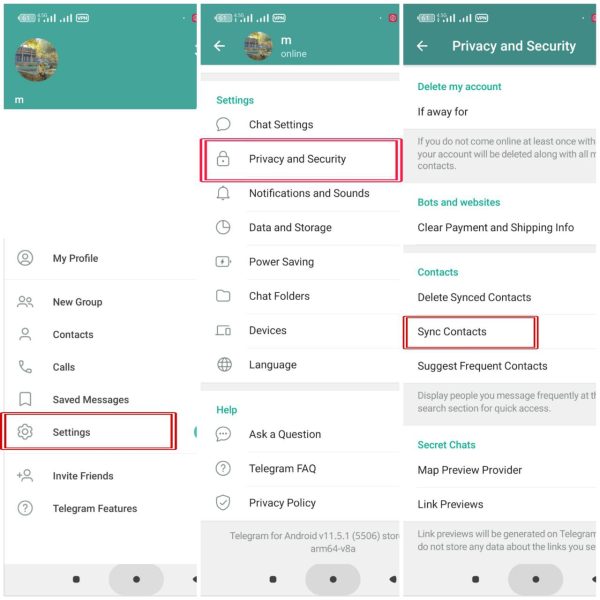
پس از این مراحل به سراغ نسخه دسکتاپ تلگرام در لپتاپ بروید.
برای اجرای برنامه در پنجره باز شده روی Start Messaging کلیک کنید.
ابتدا در کادر بالا کشور خود را انتخاب کنید و در کادر پایین شماره خود را وارد کنید. و بعد بر روی Next کلیک کنید.
بعد از آن یک پیام حاوی کد تأیید به تلگرام روی برنامه گوشی ارسال میشود. کد ارسال شده را در کادر مربوطه وارد کنید و دوباره روی Next کلیک کنید. پس از آن اکانت شما با موفقیت روی نسخه دسکتاپ فعال خواهد شد.
بکاپ گرفتن از کل اطلاعات تلگرام
اگر میخواهید تمام اطلاعات خود را به اکانت دیگر منتقل کنید، مراحل زیر را انجام دهید.
- بعد از اجرای نسخه دسکتاپ تلگرام با روش قبلی میرویم به سراغ بکاپ گرفتن از آن
- برنامه را باز کرده و رو سه خطی که سمت چپ و بالا قرار داره کلیک کنید.
- در منوی باز شده، گزینه Settings رو انتخاب کنید و به دنبال گزینه Advanced باشید.
- در پنچره باز شده به سمت پایین اسکرول کنید و گزینه Export Telegram Data رو بیابید.
در این مرحله لیستی از گزینههای مختلف برای بکاپ گرفتن نمایش داده میشود. همه گزینهها را تیک بزنید. در این صورت تمام اطلاعات شما بکاپ میشوند. بعد از فعال کردن همه گزینهها، محل ذخیره شدن فایل و نوع ذخیرهسازی را انتخاب کنید. روی Export کلیک کنید تا از تلگرام بکاپ گرفته شود.
برخی از گزینههایی که برای بکاپ گرفتن از تلگرام نشان داده میشوند، به صورت پیشفرض توسط خود تلگرام انتخاب شدهاند. اما برخی گزینهها را میتوانید متناسب با نیاز خودتان انتخاب کنید. هر گزینه مربوط به ذخیره اطلاعات خاصی است. به طور مثال گزینه Personal Chats برای ذخیره چتهای خصوصی وجود دارد. توجه کنید که نوع فایل بکاپ تلگرام را درست انتخاب کنید. برای نوع فایل سه گزینه وجود داره؛ Human-readable HTML، Machine-readable JSON و Both. اگر گزینه اول رو انتخاب کنید، فایل به صورت HTML که قابل خواندن برای انسان است, ذخیره میشود. اگر گزینه دوم JSON را انتخاب کنید، فایل بکاپ تنها توسط سیستمهای قابل خواندن خواهد بود. هنگام انتخاب گزینه Both فایل بکاپ به هر دو شکل گزینه اول و دوم ذخیره میشود.

بکاپ گرفتن از اطلاعات یک گفت و گوی خاص
اگر نیاز ندارید از تمام اطلاعات خود بکاپ بگیرید، تلگرام برای شما راه حلی پیش رو گذاشته است. در تلگرام این امکان وجود داره که بتوانید از اطلاعات یک چت خاص (چت خصوصی، گروه یا کانال) بکاپ بگیرید. به این منظور که شما میتوانید، اطلاعات موجود در Save Messages یا هر چت، گروه یا کانال را جداگانه ذخیره کنید. همچنین این قابلیت وجود دارد که از یک چت تنها تاریخ مشخصی را بکاپ بگیرید. در این صورت از ذخیره اطلاعات اضافی جلوگیری میشود.
برای بکاپ گرفتن از یک چت خاص مراحل زیرا انجامدهید.
- نسخه دسکتاپ تلگرام رو روی لپ تاپ یا کامپیوتر اجرا کنید.
- به چت، گروه یا کانال مورد نظر که میخواهید بکاپ بگیرید، وارد شوید.
- در صفحه چت، از قسمت بالا سمت راست رو گزینه سه نقطه کلیک کنید.
- گزینه Export chat history را انتخاب کنید.
- تو پنجره باز شده نوع اطلاعات مورد نظر برای بکاپ، را انتخاب کنید و در آخر روی گزینه Export کلیک کنید.
- پس از آن میتوانید محدوده زمانی چت را برای بکاپ گرفتن مشخص کنید. پنجره باز شده گزینهای به نام From:…. To:…. وجود داره که تلگرام آن را روی the oldest message تا present تنظیم کرده است. هر دو گزینه قابل تغییر است و میتوانید آنها را تغییر دهید.
در چه مواردی میتوانیم از امکانات بکاپ گرفتن تلگرام استفاده کنیم؟
هدف از بکاپ گرفتن، ذخیره اطلاعات است. بنابراین؛ با این روش میتوانید یک نسخه از اطلاعات مهم خود را در یک فایل نگهداری کنید. علاوه بر حذف اکانت تلگرام، در موارد زیر میتوانید از این ویژگی استفاده کنید.
- برای پیشگری از حذف اطلاعات هنگام هک شدن
با بکاپ گرفتن از اطلاعات اکانت تلگرام، هنگام هک شدن یا قفل شدن حساب دیگر اطلاعات مهم شما حذف نخواهند شد.
- انتقال چت های تلگرام به اکانت دیگر
در هنگام فعال کردن اکانت دیگر تلگرام، ممکن است به دلایلی مختلفی دسترسی به دادههای قبلی وجود نباشد. در نتیجه با بکاپ گرفتن میشود با اطمینان کامل از اکانت فعلی را حذف و دوباره در گوشی یا لپتاپ اجرا کرد.
- آرشیو کردن اطلاعات شغلی
اگر صاحب کسب و کار در تلگرام هستید حتما نیاز به ذخیره و آرشیو اطلاعات خود خواهید داشت. با بکاپ گرفتن همه اطلاعات شغلی شما ذخیره میشوند تا در صورت لزوم به آن دسترسی پیدا کنید. برای افزایش کاربران اکانت خود از رادفالوور کمک بگیرید.
#توجه: این مطلب یک رپرتاژ تبلیغاتی بوده و محتوای آن توسط تبلیغ دهنده تهیه و نگارش شده است.
دیجیرو مسئولیتی در قبال محتوای تبلیغاتی ندارد.











